Shell – это функция, которая запускает указанную исполняемую программу и возвращает значение Variant (Double), представляющее идентификатор задачи запущенной программы, или возникает ошибка, если функция Shell не может запустить указанную программу.
Синтаксис
Синтаксис функции Shell:
Shell ( pathname , [ windowstyle ] )
Если значение функции присваивается переменной, параметры должны быть заключены в скобки. Если функция Shell используется только для запуска программы из кода VBA Excel, параметры должны быть указаны без скобок.
Параметры
Параметры функции Shell:
| pathname | Обязательный параметр. Значение типа Variant (String), задающее имя программы, которую требуется выполнить, и которое может включать диск, каталоги и папки, а также дополнительные параметры при использовании cmd. |
| windowstyle | Необязательный параметр. Значение типа Variant (Integer), задающее стиль окна, в котором будет запущена программа. Если аргумент windowstyle опущен, программа запускается в свернутом окне и получает фокус. |
Константы
Константы VBA Excel, задающие стиль окна (windowstyle):
2 Запуск программы
| vbHide | Окно скрыто, фокус переходит к скрытому окну. | |
| vbNormalFocus | 1 | Окно восстанавливает свое исходное положение и размер, а также получает фокус. |
| vbMinimizedFocus | 2 | Окно отображается в виде значка, а также получает фокус. |
| vbMaximizedFocus | 3 | Окно разворачивается на весь экран, а также получает фокус. |
| vbNormalNoFocus | 4 | Окно восстанавливает свое исходное положение и размер, но фокус не получает. |
| vbMinimizedNoFocus | 6 | Окно отображается в виде значка, но фокус не получает. |
Примечания
- Если функция Shell успешно запускает указанную программу, возвращается код (идентификатор) задачи запущенной программы (ID процесса в Диспетчере задач). Если функция Shell не может запустить указанную программу из кода VBA Excel, происходит ошибка.
- Если в полном имени запускаемой программы содержатся пробелы, полное имя программы следует заключить в тройные кавычки (три пары двойных кавычек): «»»C:Program FilesПапка программыимя.exe»»» .
- По умолчанию функция Shell запускает другие программы асинхронно. Это означает, что программа, запущенная с помощью команды Shell, может не завершиться до того, как будут выполнены операторы, следующие за функцией Shell.
Примеры
Пример 1
Запустим с помощью функции Shell программу Notepad++, отобразим идентификатор задачи в информационном окне MsgBox и сравним его с ID процесса в Диспетчере задач.
Используем в параметре pathname тройные кавычки (три пары двойных кавычек), так как полное имя файла содержит пробелы:
КАК ЗАПУСТИТЬ ПРОГРАММУ «ИЗ EXCEL В 1С ОДНИМ НАЖАТИЕМ»
Источник: vremya-ne-zhdet.ru
Запуск записанных макросов на выполнение из приложения Excel
Запуск макросов на выполнение может осуществляться как из приложения Microsoft Visual Basic, так и из приложения Microsoft Excel. Из Excel выполнение макроса задается двумя способами:
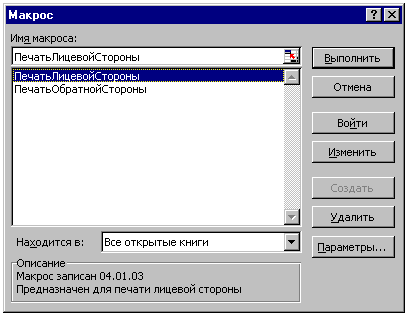
- используя комбинации назначенных клавиш при записи макроса [Ctrl+z] — печать лицевой стороны или [Ctrl+x], для печати обратной стороны командировочного удостоверения;
- используя диалоговое окно Макрос.
Рис. 4.17. Диалоговое окно Макрос Диалоговое окно Макрос (рис. 4.17.) вызывается командой Сервис/Макрос/Макросы или комбинацией клавиш [Alt+F8]. Для выполнения макроса выделите в списке имя макроса и нажмите кнопку Выполнить. С помощью этого же диалогового окна можно войти в выделенный в списке макрос, для чего нажмите на кнопку Войти. Это позволит открыть приложение Microsoft Visual Basic и в выбранном макросе будет выделена первая строка с ключевым кодом начала подпрограммы и его именем. Этот режим называется режимом отладки.
Создание элемента управления Кнопка
Описанная выше последовательность действий пользователя для запуска макросов на выполнение не является самой оптимальной, требует выполнения нескольких действий или запоминания комбинации клавиш запуска макроса, и может вызвать ошибку в действиях пользователя. Для устранения этих недостатков внедрите на рабочем листе КомандировочноеУдостоверение элемент управления Кнопка, нажатие на которую будет активизировать выполнение макроса, назначенного этой кнопке.
Создание кнопки осуществляется аналогично созданию элементов Счетчик и Список, описанных выше. Для этого, вызвав панель Формы (рис. 4.6.), создайте элемент управления Кнопка, по завершению создания которой, появится диалоговое окно Назначить макрос объекту (рис. 4.18.). 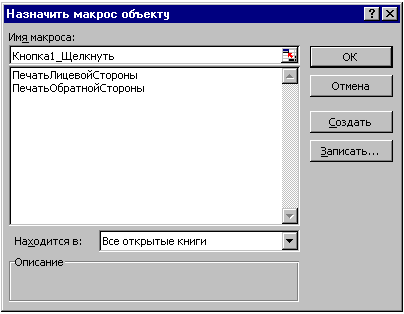
4.18. Диалоговое окно Назначить макрос объекту Для назначения кнопке макроса выделите в диалоговом окне Назначить макрос объекту нужный макрос и нажмите кнопку ОК. Теперь нажатие на созданную кнопку (рис. 4.19.) вызовет выполнение назначенного ей макроса. 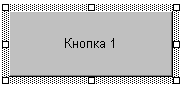 Рис.
Рис.
4.19. Созданная конка управления макросом Для того чтобы в дальнейшем не задумываться над тем, какие действия последуют за нажатием на кнопку, поместите указатель мыши на кнопку и щелкните правой кнопкой мыши, что вызовет появление контекстного меню, в котором выделите команду Изменить текст. На рис.
4.20. показаны созданные кнопки с измененным текстом для вывода на печать лицевой и обратной стороны командировочного удостоверения. 
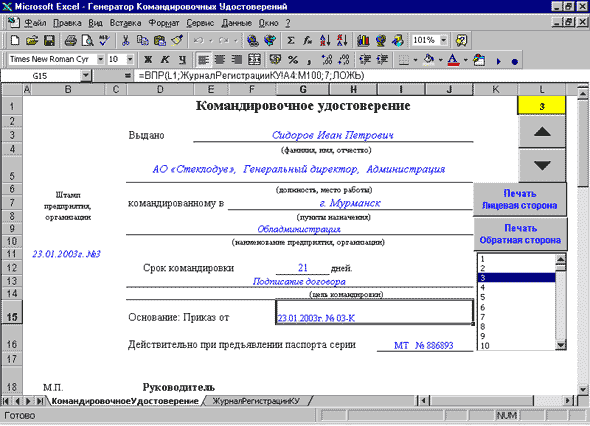 Рис. 4.21. Рабочий лист КомандировочноеУдостоверение с встроенными элементами управления
Рис. 4.21. Рабочий лист КомандировочноеУдостоверение с встроенными элементами управления
Вставка содержимого выбранной строки в конец списка
- перед записью макроса выделите выбранную строку, например, строку 9;
- выполните процедуру начала записи макроса, после чего задайте команду копирования, например, нажатием на кнопку Копирование на стандартной панели инструментов. Содержимое строки 9 будет помещено в буфер обмена.;
- в связи с тем, что процедура автоматического определения и выделения первой пустой строки списка еще не изучена, выделите самую последнюю строку списка. Согласно, заданным в начале главы, условиям — это строка 200. Но чтобы добраться до нее, нужно выполнить ряд действий, например, перемещений на несколько экранов монитора вниз. Не затрудняйте себя, а выделите, например, строку 14 и произведите вставку из буфера обмена, например, нажатием на кнопку Вставка на стандартной панели инструментов;
- выделите строки от строки вставки (14) до первой строки после заголовка списка (4) и нажмите на кнопку Сортировка по возрастанию на стандартной панели управления. По умолчанию Excel произведет сортировку по данным столбца А. Список расположится в порядке возрастания порядковых номеров и содержимое скопированной строки 9 будет находиться в конце списка;
- остановите запись макроса.
Источник: studfile.net
Как запустить макрос в Excel разными способами
Если уже имеете код макроса записанный в рабочей книге или надстройке, можно его запустить и выполнить несколькими способами. Если еще нет кода макроса или вы еще не знаете, как его написать, тогда сначала прочитайте статью: Как написать макрос в Excel на языке программирования VBA.
В данной статье для Вас буде приведет пошаговый пример с картинками и фрагментом простейшего готового кода VBA.
Как выполнить макрос VBA в Excel
Например, самый простой способ запустить макрос для понимания, но сложный для реализации:
- Выберите инструмент: «РАЗРАБОТЧИК»-«Код»-«Макросы».
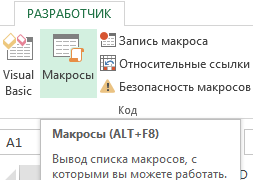
- В появившемся окне «Макрос» из списка всех в первую очередь доступных макросов для данной рабочей книги Excel выберите любой понравившийся вам и нажмите на кнопку «Выполнить».
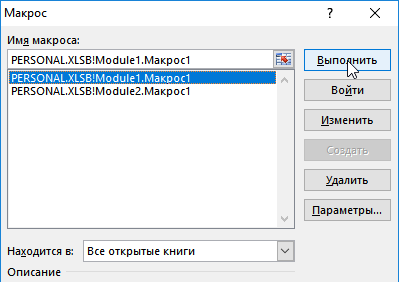
Программа макроса выполнить свои функции.
Теперь мы можем двигаться от простого к еще простейшему) Ведь запускать макросы таким способом весьма неудобно. Далее рассмотрим более простые варианты.
Полезный совет! Если вы хотите отредактировать макрос тогда выберите его в списке выше описанного инструмента и нажмите на кнопку «Войти», а не используйте кнопку «Изменить». С помощью кнопки войти вы всегда сможете перейти к исходному коду выбранного макроса. Автоматически откроется редактор Visual Basic именно в том месте где написан код данного макроса. Кнопка «Изменить» к сожалению, не для всех макросов работает одинаково.